Android System WebView: 5 Schritte, um Apps wieder absturzfrei zu machen 🚀🔧
Android-Benutzer wissen, dass einige Apps Webinhalte direkt innerhalb der App öffnen. Dies wird erreicht durch die Funktion von Android System WebView. 🌐
Aunque esta función está habilitada por defecto, a veces puede desactivarse por configuraciones incorrectas. Cuando esto ocurre, verás un mensaje de error que dice ‘Android system webview is disabled’ al intentar abrir material web en una aplicación. ❌
Wenn Sie also der Fehler „Android-System-Webansicht ist deaktiviert“ stört, ist es an der Zeit zu lernen, wie Sie diese Funktion auf Ihrem Telefon aktivieren. Hier sagen wir Ihnen, was zu tun ist. 📱
Aktivieren Sie Android System WebView auf jedem Android
Los pasos para habilitar Android System WebView son ligeramente diferentes en teléfonos Samsung. Si usas un teléfono que no es Samsung, aquí tienes qué hacer.
1. Öffnen Sie die Anwendung von Konfiguration auf Ihrem Telefon. ⚙️

2. Wenn die App „Einstellungen“ geöffnet wird, gehen Sie zu Anwendungen.

3. Tippen Sie unter „Apps“ auf „Alle Apps anzeigen“ oder „Apps verwalten“.

4. Suchen und tippen Sie in der Liste aller installierten Apps Android System WebView.
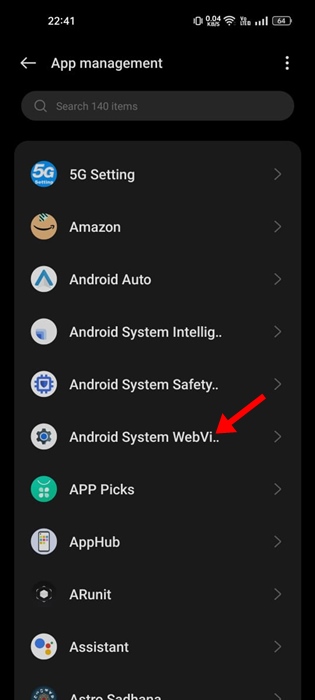
5. Tippen Sie auf dem Infobildschirm der Android System WebView-App auf Aktivieren.

Nachdem Sie Änderungen vorgenommen haben, achten Sie darauf, Starten Sie Ihr Android-Telefon neu. Dadurch wird die Funktion aktiviert und Sie erhalten die Fehlermeldung nicht mehr. 🔄
Aktivieren Sie Android System WebView auf dem Samsung-Telefon
Wie bereits erwähnt, sind die Schritte zum Aktivieren von Android System WebView auf einem Samsung-Telefon etwas anders. Wenn Sie also ein Samsung-Telefon haben, befolgen Sie stattdessen diese Schritte.

1. Öffnen Sie die Anwendung von Konfiguration auf Ihrem Samsung-Telefon. 📳
2. Wenn die App „Einstellungen“ geöffnet wird, tippen Sie auf Anwendungen.
3. Suchen und tippen Sie in Apps auf Android System WebView.
4. Tippen Sie auf dem Infobildschirm der Android System WebView-App auf Aktivieren in der unteren linken Ecke.
Dadurch wird Android System WebView auf Ihrem Samsung-Telefon aktiviert. Starten Sie Ihr Telefon unbedingt neu, bevor Sie diese Funktion verwenden. 🔄
In dieser Anleitung wird erläutert, wie Sie Android System WebView auf Android-Telefonen aktivieren, um den Fehler „Android System WebView ist deaktiviert“ zu beheben. Lassen Sie uns in den Kommentaren wissen, ob Sie zu diesem Thema weitere Hilfe benötigen. Wenn Sie diesen Leitfaden hilfreich fanden, vergessen Sie nicht, ihn mit Ihren Freunden zu teilen. 🤝




















